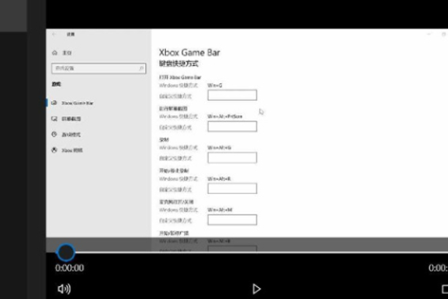win10系统无法使用快捷方式启动录屏功能怎么办?
来源:知识教程 /
时间: 2024-12-13
无法使用快捷方式启动录屏功能怎么办?众所周知,当我们使用win+G的快捷键,能够启动系统自带的录屏功能,可是有些用户在更新后,这个功能的快捷键就无效果了,我们可以重新设置此功能来恢复使用,那么今日的就为大伙分享解决方法,跟随小编的步伐一起来看看详细的操作步骤吧。
解决方法如下
1、点击开始,找到并打开“设置”。
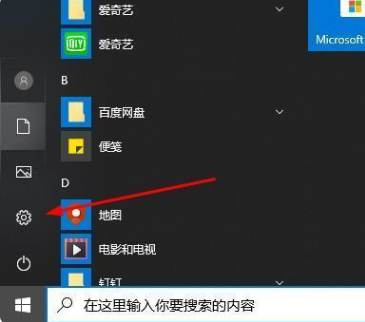
2、在“设置”中选择“游戏”选项。
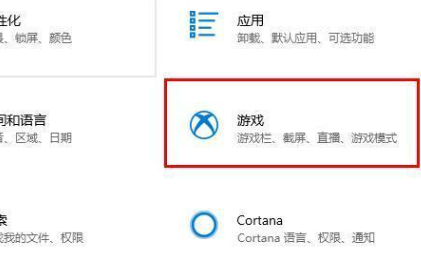
3、在游戏设置中点击左侧的“游戏栏”选项。
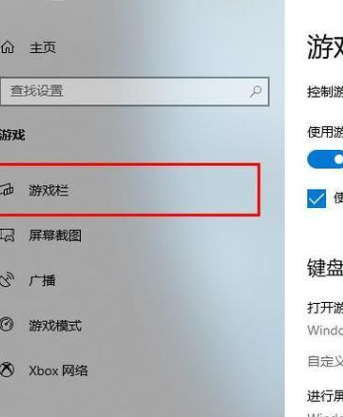
4、启用“使用游戏栏录制游戏剪辑、屏幕截图和广播”的开关。
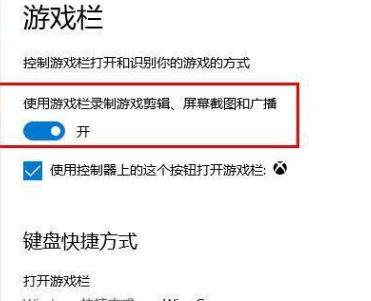
5、在左侧选项中选择“屏幕截图”。
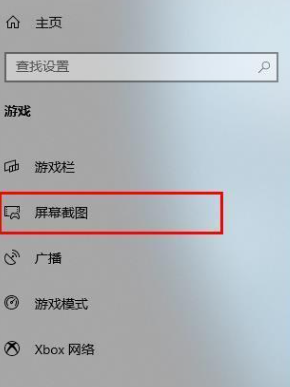
6、开启“当我玩游戏时在后台录制”的选项开关。
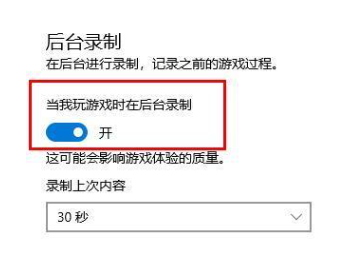
7、最后使用快捷键win+G来启动录屏程序,稍等片刻,会弹出图示信息。